AddressCheckの更新¶
AddressCheckでは、機能が追加または更新されたタイミングで、Microsoft 365 管理センターにてアドインの更新が必要になる場合があります。
※本手順の実施が必要な場合は、サポートサイトの更新情報にてお知らせします。
AddressCheckアドインを更新する手順について説明します。
Note
本手順は、弊社で確認した際のMicrosoft 365 管理センターの画面をもとに記載しており、お客様での画面は多少異なる場合があります。
その場合は適宜読み替えてくださいますようお願いいたします。
- Microsoft 365 のグローバル管理者アカウントで、Microsoft 365管理センターにサインインします。
https://admin.microsoft.com/ - 「設定」メニューから、「統合アプリ」をクリックします。
- 展開されたアプリ一覧からAddressCheckをクリックします。
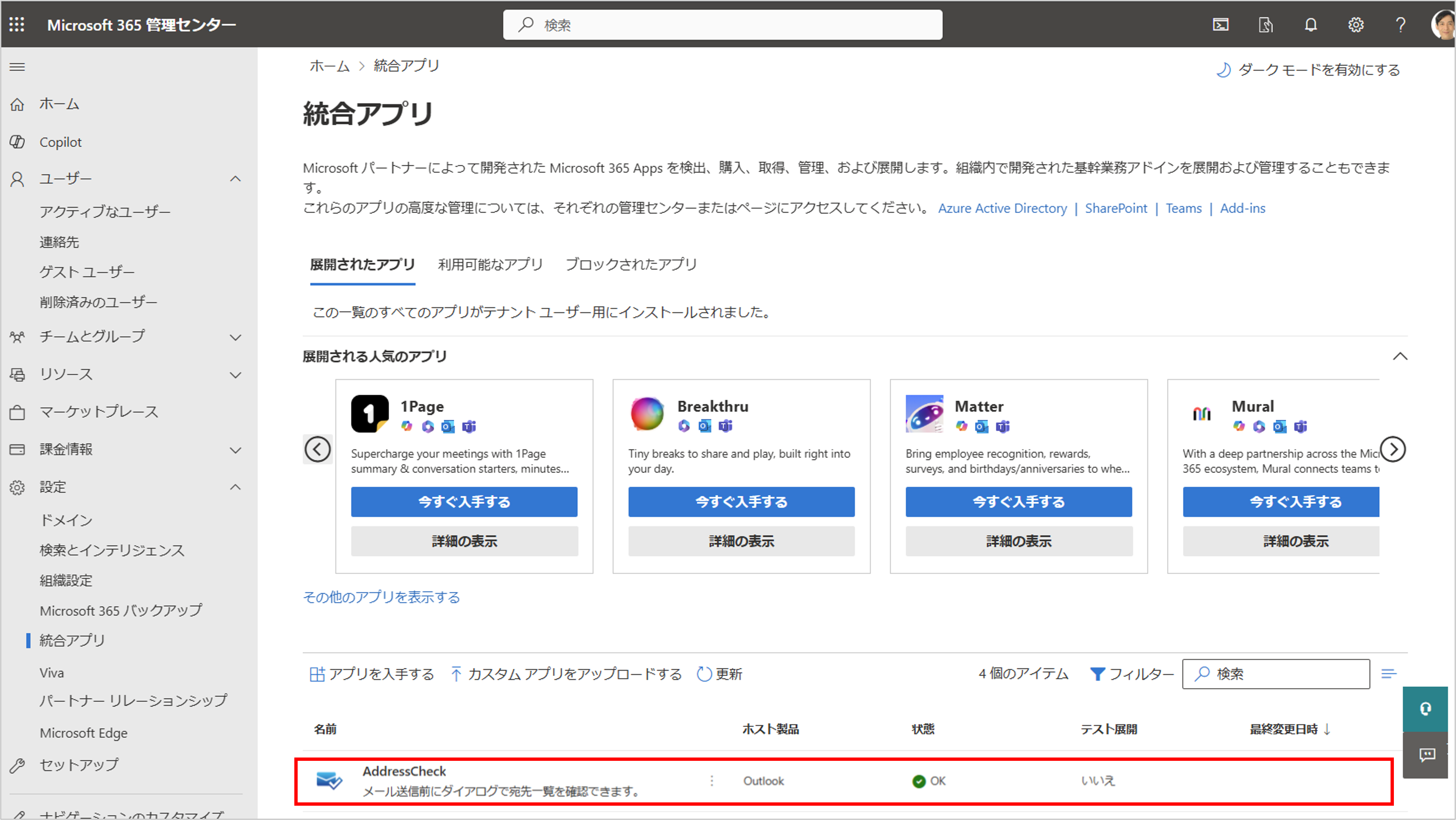
-
「AddressCheck」画面で、概要タブ内の「アドインの更新」をクリックします。
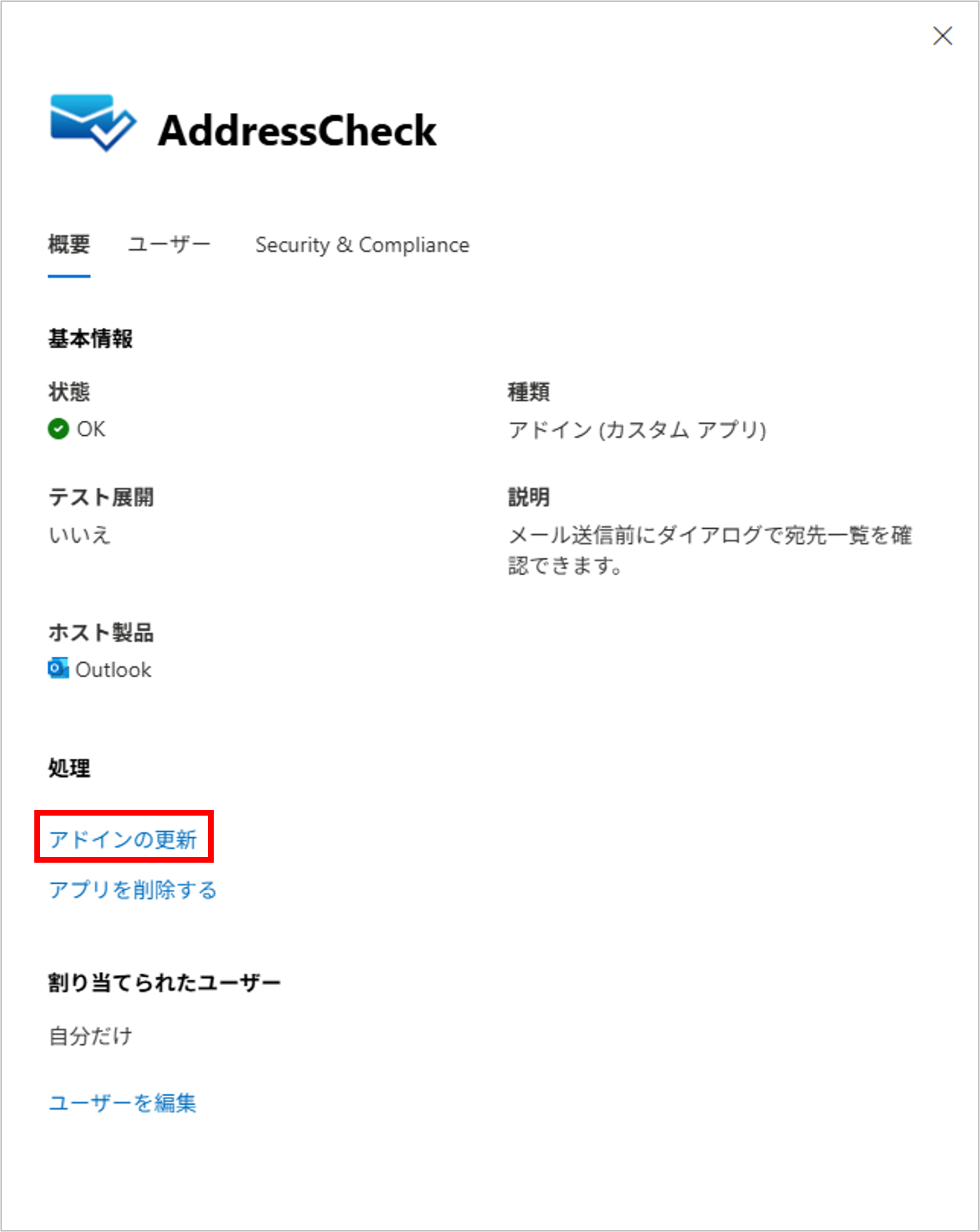
-
「ファイルの更新」画面で以下の設定を行い、「検証」ボタンをクリックします。
- アプリのアップロード方法:マニフェスト ファイルへのリンクを提供
https://addresscheck.bbsonlineservices.net/AddressCheck.xml
※入力欄の先頭に https:// が記載されていますが、https:// から入力してください。
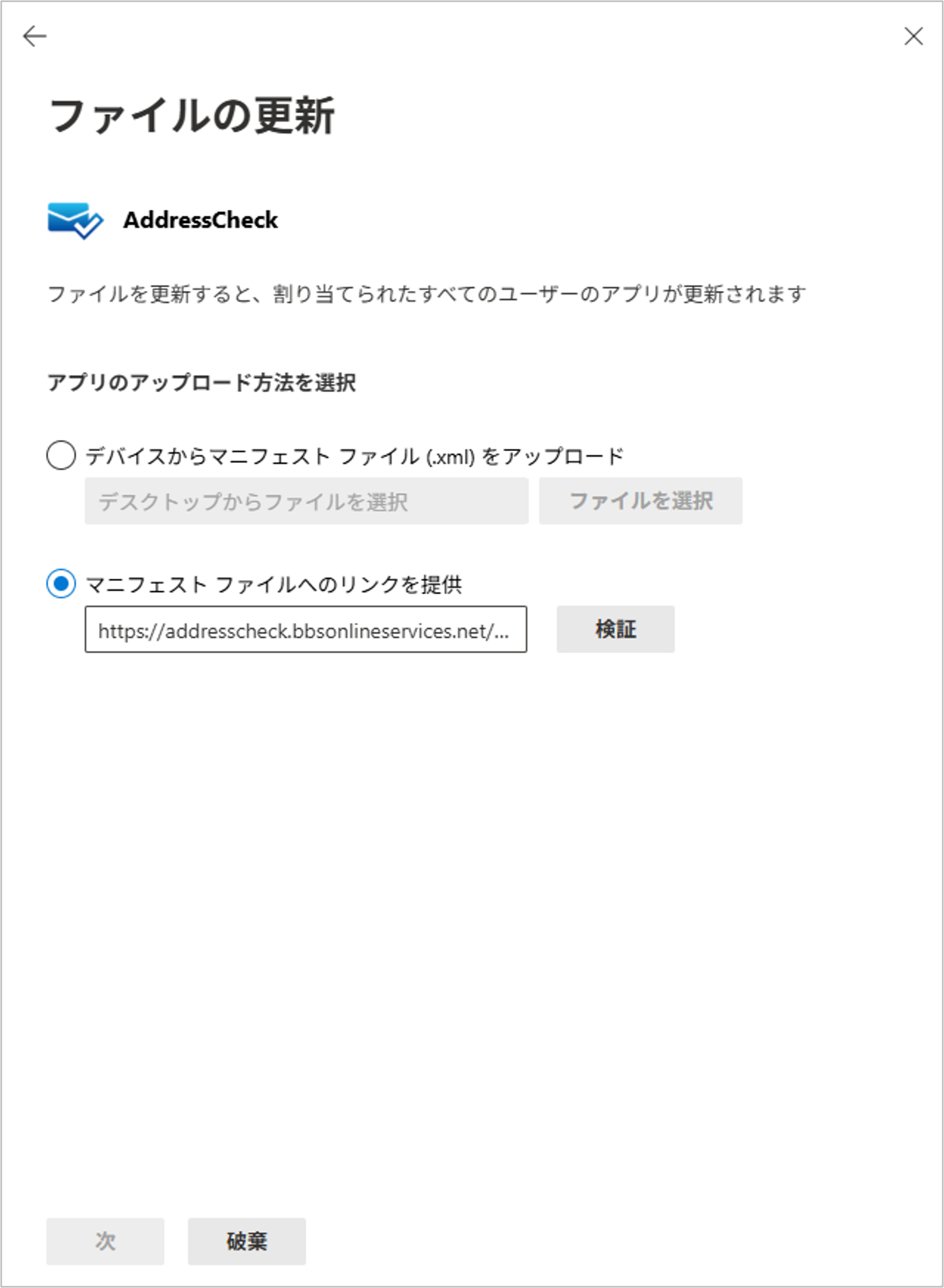
- アプリのアップロード方法:マニフェスト ファイルへのリンクを提供
https://addresscheck.bbsonlineservices.net/AddressCheck.xml
-
「マニフェスト ファイルが検証されました」というメッセージが表示されたことを確認し、「次」ボタンをクリックします。
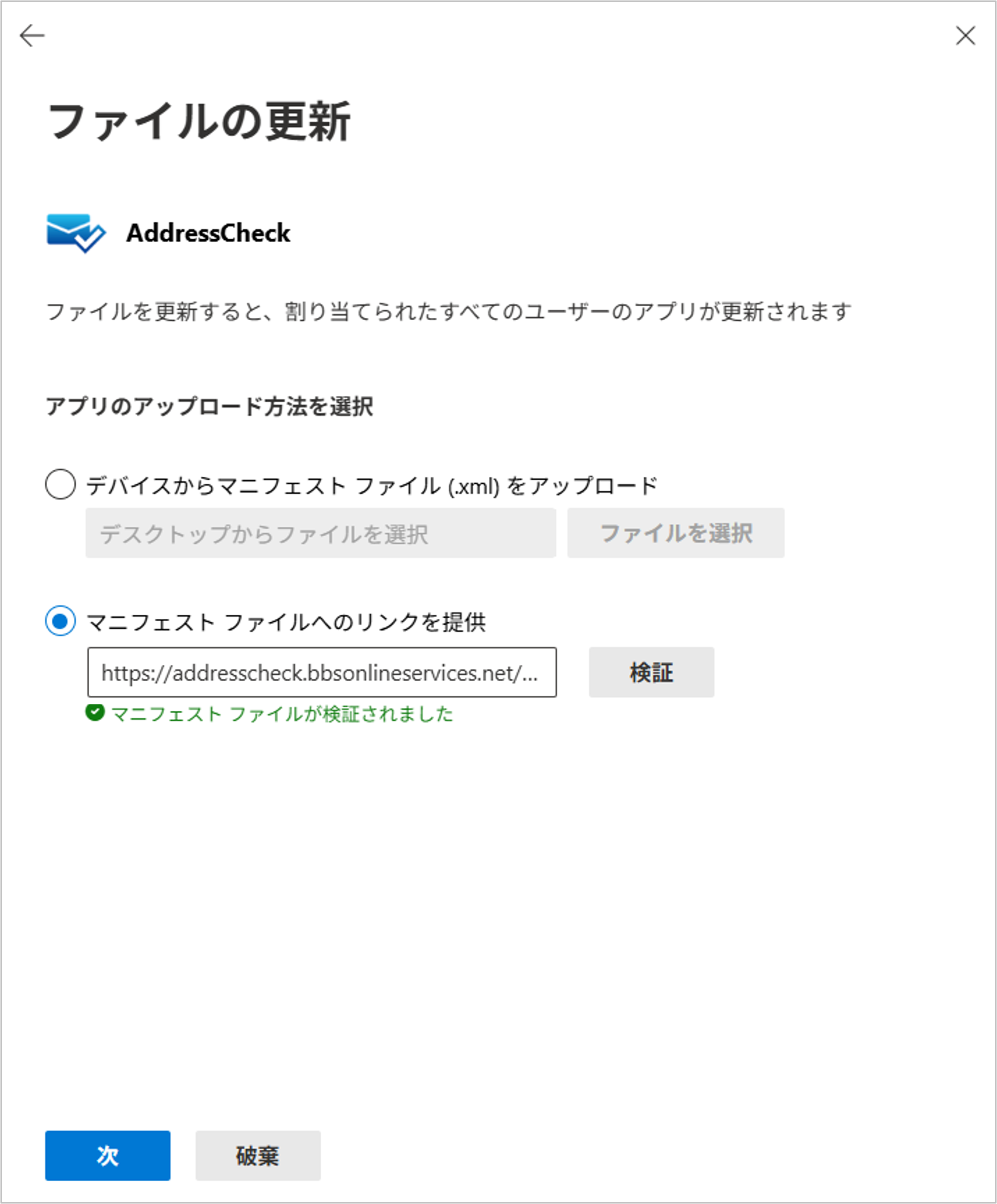
- 「更新」画面で「承諾して更新」ボタンをクリックします。
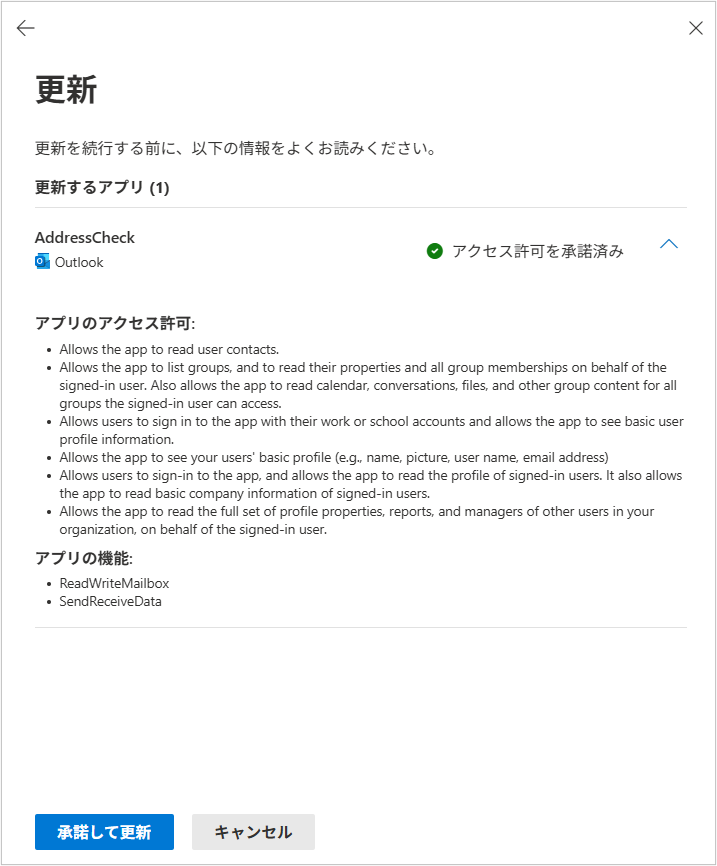
- 「更新済み」と表示されるまで待ち、「完了」ボタンをクリックします。
Note
アドインの更新がユーザーに反映されるまでに、最大72時間かかる場合があります。